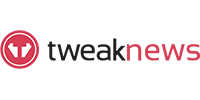Serveur Usenet
Dernière Mise À Jour: févr. 08, 2022
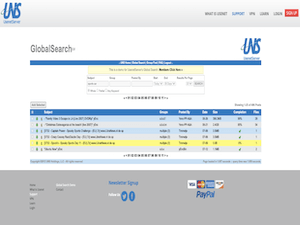
| Évaluation |  |
| Prix | Gratuit |
| Rétention | 5819 Journées |
| Essai gratuit | Aucun |
| Caractéristiques | Recherchez Rapidement USENET |
| Scannez Et Voyez Le Contenu Disponible | |
| Fichiers NZB Et Zip Renvoyés |
UsenetServer a considérablement amélioré sa recherche globale avec la version 2.0. La nouvelle version vous permet d’effectuer des recherches sur l’ensemble de leur plage de rétention et peut être un peu plus pratique que d’autres méthodes courantes utilisées pour trouver du contenu sur USENET. Il vous donne un NZB de tout ce que vous trouvez que vous souhaitez télécharger, ce qui facilite grandement le fonctionnement de ce système et l’obtention du contenu qui vous intéresse. Il est livré avec leur service et il n’y a aucun frais supplémentaire pour son utilisation. UsenetServer indexe plus de 110 000 groupes de discussion qui incluent des fichiers texte et binaires.
Cet article fournit des instructions pour la fonction de recherche globale UsenetServer (UNS), dont l’accès est inclus dans les abonnements aux différents packages d’UsenetServer. La recherche globale UsenetServer vous permet de :
- Recherchez l’ensemble de la plage de rétention d’UsenetServer, qui est actuellement fixée à 5819 jours
- Créez des fichiers NZB pour vos résultats
- Téléchargez les fichiers NZB et ouvrez-les dans le lecteur/téléchargeur de nouvelles de votre choix
Des instructions détaillées suivent. Si vous n’avez pas besoin de beaucoup de détails et que vous voulez une liste simple étape par étape, consultez l’entête « Version TL ; DR » sous les instructions plus longues
Comment utiliser la recherche globale USENET
Connectez-vous à en utilisant votre nom d’utilisateur et votre mot de passe d’UsenetServer. Remarque : Vous devrez saisir vos informations d’identification manuellement ; le copier-coller risque de ne pas fonctionner.
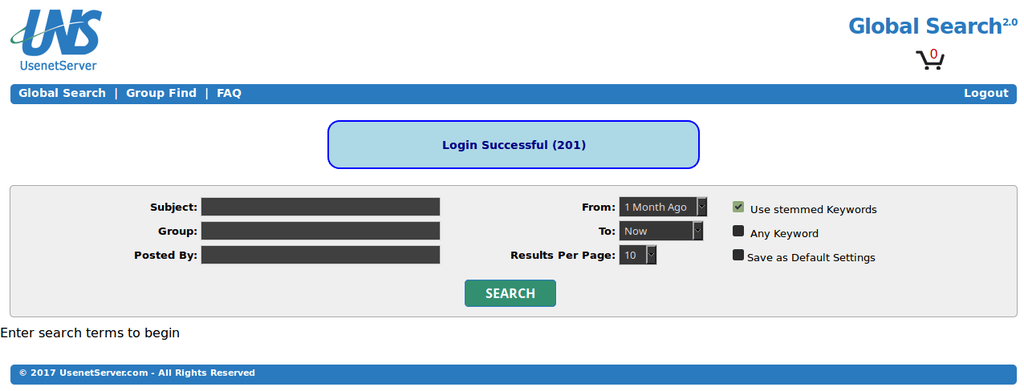
La recherche globale comporte peu de champs, mais elle fournit toutes les variables dont vous avez besoin. Le champ Objet est l’endroit où vous allez fournir le titre du binaire que vous recherchez. Vous pouvez voir que nous recherchons Night of the Living Dead, un film qui est dans le domaine public et dont le téléchargement est légal. Notez que le champ À a été défini sur « Il y a 2 ans ». Comme il s’agit d’un film plus ancien, certains binaires ont peut-être été téléchargés il y a longtemps. En définissant le champ À sur « Max », vous pouvez rechercher la durée totale de rétention d’UseNetServer, qui est actuellement de 5819 jours. Pour réduire le nombre d’offres retournées, nous allons toutefois définir notre exemple de recherche sur « Il y a 2 ans ».
Prochaine étape - Entrez un terme de recherche
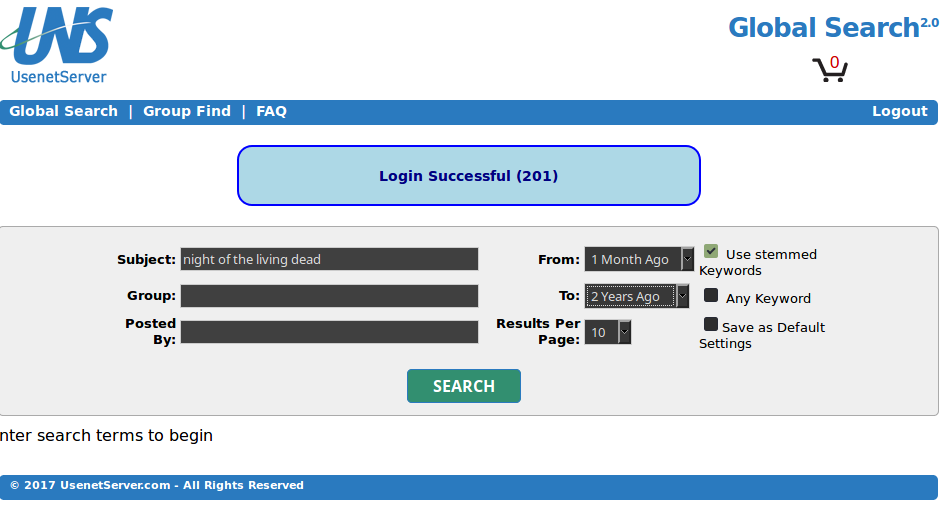
L’image suivante montre les résultats de notre recherche. Notez que les résultats montrent non seulement les binaires disponibles, mais les groupes dans lesquels ils ont été publiés sous « Groupes » ; l’affiche, répertoriée sous « Affiche » ; l’âge du fichier sous « Âge » ; la taille du fichier sous « Taille » ; et le nombre de fichiers inclus dans le binaire, listés sous la rubrique « Fichiers ».
Cochez les cases associées
Nous allons télécharger la version allemande de Night of the Living Dead, donc nous cochons la case à gauche de la liste souhaitée. Après avoir sélectionné cette annonce, nous cliquons sur le bouton Ajouter la sélection, juste au-dessus des annonces.
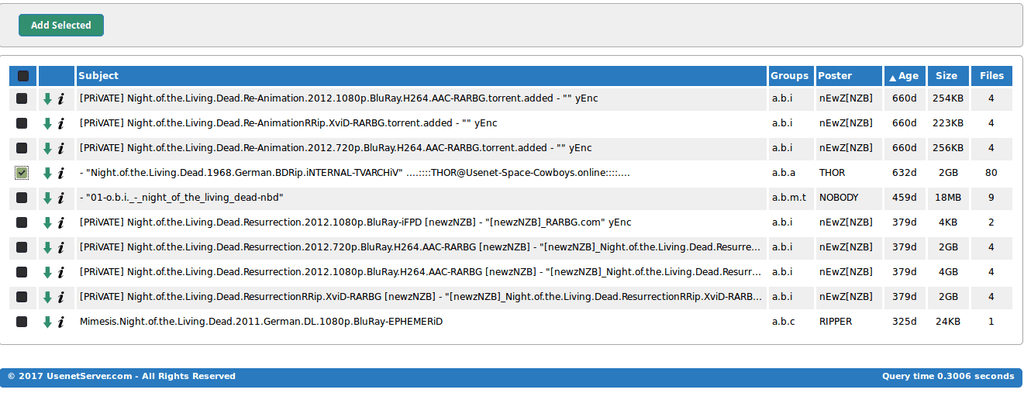
Dans la capture d’écran ci-dessous, vous pouvez voir que l’interface a légèrement changé. Les boutons en haut des résultats de recherche se lisent désormais :Ajouter la sélection, Vider le panier, Modifier le panier, Nom de fichier et Générer des NZB. Vous pouvez effectuer plus de recherches et ajouter des binaires à votre panier, ce qui vous permet de créer un seul NZB contenant des informations pour télécharger chacun des binaires que vous avez sélectionnés. C’est un grand gain de temps. Dans la capture d’écran ci-dessous, vous pouvez voir que nous avons déjà ajouté un autre binaire à notre panier de NZB.
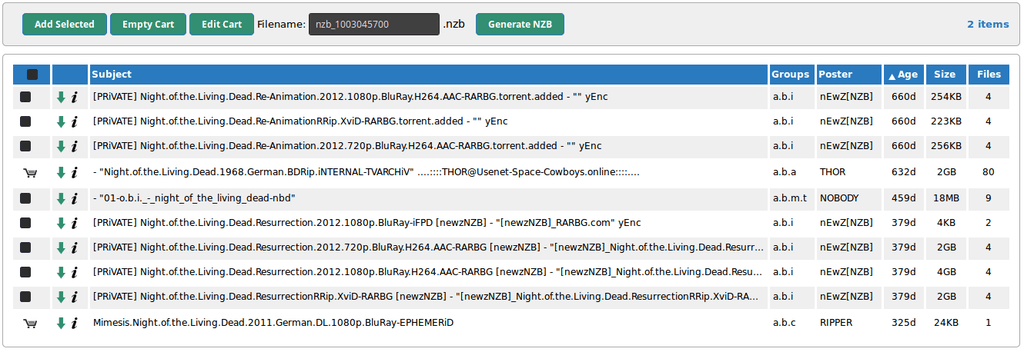
Télécharger les fichiers NZB
Maintenant, nous allons télécharger le fichier NZB, que nous pouvons ensuite ouvrir dans n’importe quel programme de téléchargement NZB. Pour ce faire, cliquez sur Generate NZB. Nous avons une liste des lecteurs de nouvelles et des téléchargeurs NZB que vous pouvez utiliser si vous n’en avez pas encore sélectionné un. Nous choisissons d’enregistrer le NZB afin de pouvoir l’ouvrir plus tard.
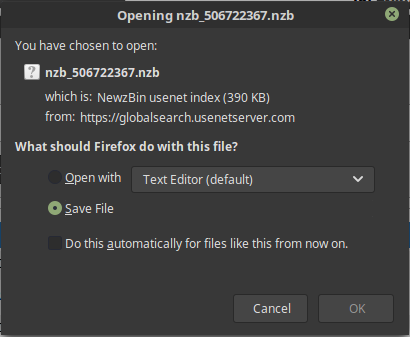
C’est ça ! Cette recherche globale USENET est disponible pour tous ceux qui s’abonnent à , l’un de nos fournisseurs d’accès USENET préférés. La recherche globale d’UsenetServer est l’une des meilleures options disponibles. Si vous souhaitez en savoir plus sur la recherche sur USENET sur cette page.
TL ; Version DR
- Allez sur https://globalsearch.usenetserver.com
- Connectez-vous avec vos informations d’identification UsenetServer ; si vous rencontrez des difficultés, essayez de les saisir manuellement plutôt que de les copier-coller.
- Remplissez les mots-clés correspondant au binaire de votre choix dans le champSujet. Par exemple, « Night of the Living Dead », « Plan 9 from Outer Space » ou le nom de tout autre binaire que vous recherchez. Notez que « binaire » fait référence aux fichiers que vous téléchargez, vidéo, audio ou autre
- Vous pouvez spécifier les groupes que vous souhaitez rechercher dans le champ Groupe ou spécifier une affiche dans le champ Affiche. Réglez À partir d’aussi loin que vous le souhaitez. La définition de From à « Max » effectue une recherche jusqu’au début de la période de rétention d’UsenetServer.
- Définissez sur la date limite que vous souhaitez pour vos binaires, ou laissez-la simplement définie sur « Maintenant ».
- Cochez les cases qui s’appliquent à votre recherche
- Cliquez sur le bouton Rechercher
- Cochez la case en regard de la liste du ou des binaires que vous souhaitez
- Cliquez sur Ajouter la sélection pour mettre le binaire dans votre panier. Vous pouvez effectuer plusieurs recherches et ajouter les NZB sélectionnés à votre panier où ils seront enregistrés jusqu’à ce que vous soyez prêt à télécharger Lorsque vous êtes prêt, utilisez le champ Nom de fichier pour renommer votre fichier, si vous le souhaitez
- Sélectionnez Générer NZB pour créer et ouvrir ou télécharger le fichier NZB
- Ouvrez le NZB dans votre lecteur de news pour télécharger le binaire
FAQ sur la recherche sur USENET
- Q : Comment éviter les listes de spam ?
- A : Nous avons une page entière disponible concernant la recherche sur USENET, mais voici la réponse courte. Tout d’abord, souvenez-vous des téléchargeurs qui fournissent de bons fichiers et s’en tiennent à eux, s’ils ont une liste pour le binaire que vous voulez. Deuxièmement, évitez les fichiers protégés par RAR et par mot de passe. Troisièmement, assurez-vous que le groupe dans lequel l’annonce apparaît est logique compte tenu de ce que vous recherchez. Ne téléchargez pas de fichiers binaires vidéo d’un groupe Warez, par exemple.
- Q : Le NZB contient-il mon binaire ?
- A : Non. Le fichier NZB que vous téléchargez contient des pointeurs vers le binaire que vous souhaitez, ce qui permet à votre téléchargeur de terminer le téléchargement pour vous. Ouvrez simplement le NZB dans votre client de groupe de discussion et il s’occupera du reste.
- Q : Est-ce que quelqu’un peut savoir ce que je télécharge ?
- R : Si vous souhaitez protéger votre vie privée, utilisez le cryptage SSL sur votre client de groupe de discussion, et nous vous recommandons de toujours le faire. Vous devrez configurer votre lecteur de news pour qu’il se connecte à votre serveur de news via un port spécifique et activer SSL. Le processus varie en fonction du lecteur de nouvelles que vous utilisez, mais il est très facile dans tous les cas.
- Q : Dois-je rechercher des virus dans les fichiers que je télécharge ?
- R : Oui. Vous devez le faire avec tous les fichiers que vous téléchargez, qu’il s’agisse de binaires provenant d’USENET, de torrents ou de toute autre source.
- Q : J’ai un VPN. Dois-je l’utiliser avec USENET ?
- R : Si vous utilisez le cryptage SSL lorsque vous vous connectez à votre serveur de news pour télécharger des binaires, vous n’avez pas besoin d’utiliser un VPN. Le serveur de nouvelles sécurisé fourni par votre société USENET protégera votre vie privée. Toutefois, si vous recherchez des NZB sur Internet (nous avons une liste des sites sur lesquels vous pouvez rechercher des NZB), assurez-vous que la barre d’URL indique « HTTPS » et non « HTTP » ou, si vous en avez un, activez votre VPN lorsque vous effectuez des recherches et des téléchargements sur Internet pour améliorer votre confidentialité. Bon nombre de nos principales sociétés USENET proposent des VPN dans le cadre de leurs abonnements ou en tant que service complémentaire.
- Q : Où puis-je obtenir un abonnement à UseNetServer ?
- R : Cochez . UsenetServer propose plusieurs options d’abonnement différentes, et leur prix est compétitif dans tous les domaines.
Pourquoi nous aimons la fonction de recherche UNS
USENET propose une énorme quantité de contenu, mais trouver un bon outil de recherche pour tout trier peut être une épreuve. La recherche globale d’UsenetServer est rapide et facile à utiliser. La recherche globale d’UNS vous permet de rechercher l’ensemble de la plage de rétention offerte par UsenetServer et, étant donné qu’ils ont des temps de rétention parmi les plus longs de tous les fournisseurs USENET, cela garantit que vous avez les meilleures chances possibles de trouver des binaires qui auraient pu être publiés il y a longtemps.
Faible demande de ressources, recherches rapides, téléchargements NZB pratiques de vos résultats : il y a beaucoup de choses à aimer dans l’outil de recherche d’UsenetServer.
Pour plus d’informations, vous pouvez lire la revue détaillée d’UsenetServer ici. Ils offrent des prix intéressants sur leur service et, maintenant, ils ont également une fonction de recherche considérablement améliorée.